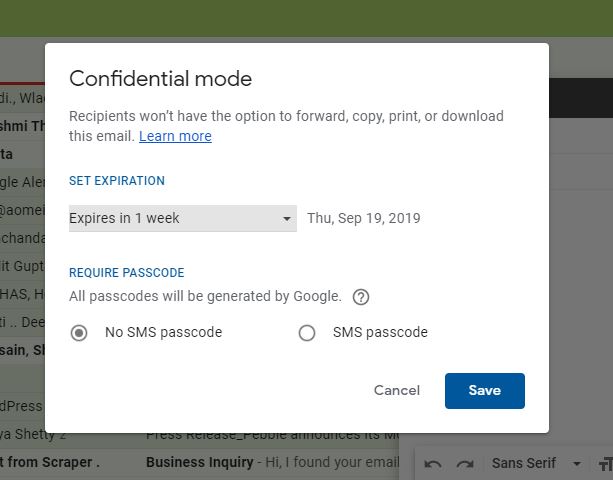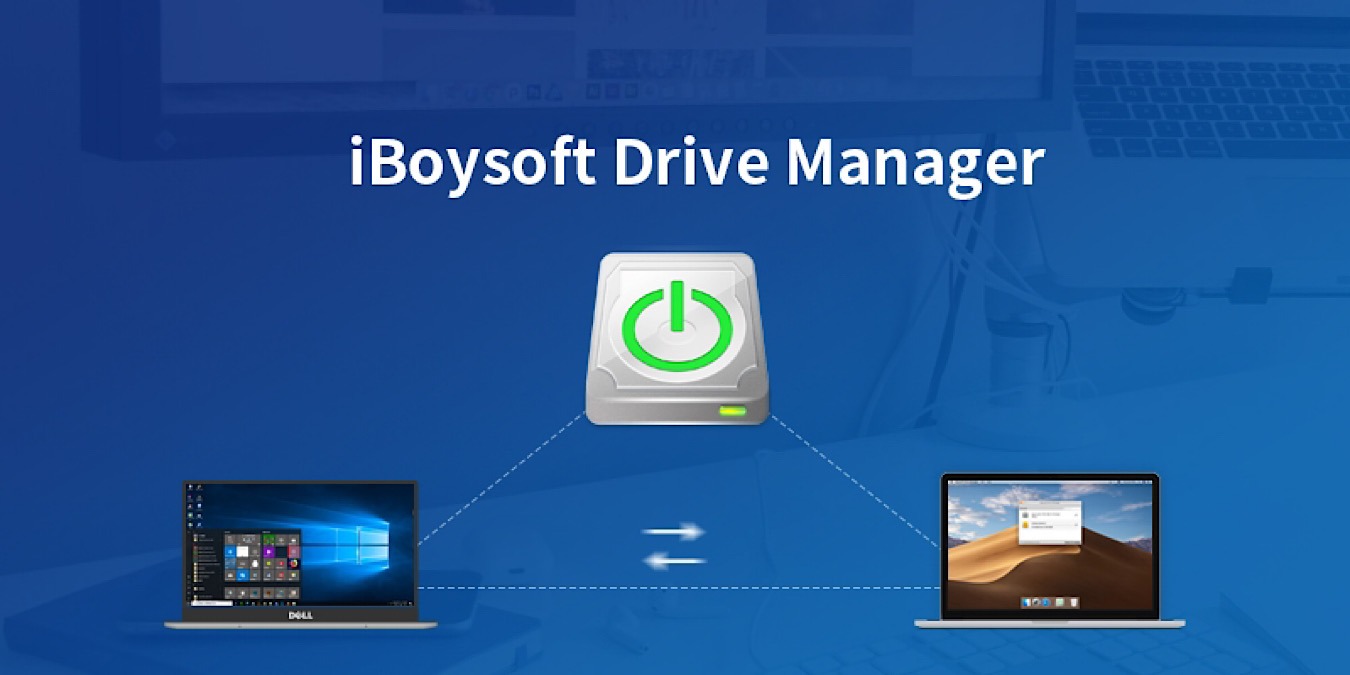Cara Menemukan Kata Sandi WiFi Tersimpan Di Mac
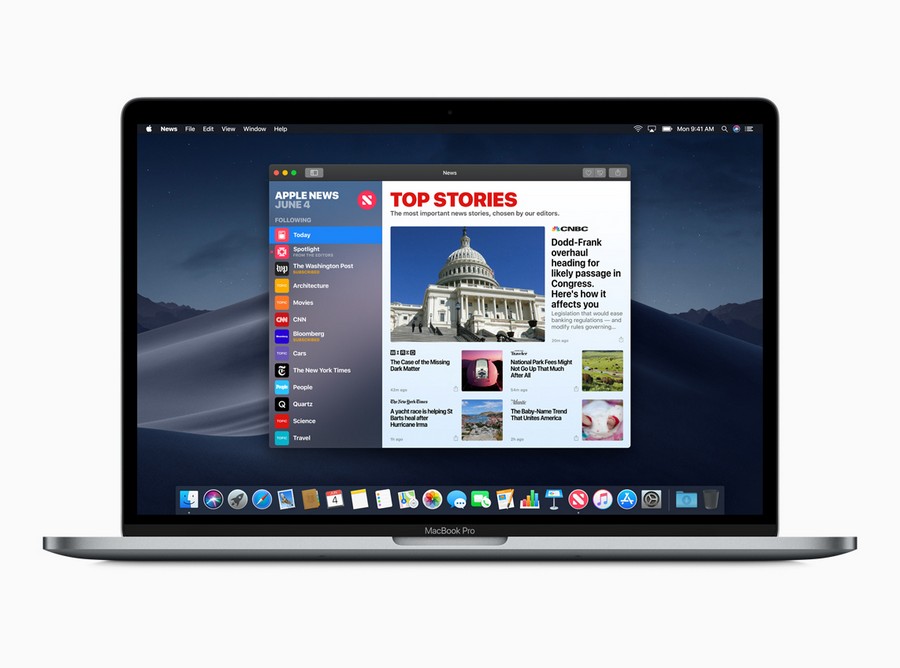
Seiring waktu saat kami terhubung ke lebih banyak jaringan WiFi, kebutuhan untuk mengingat kata sandi tersebut menjadi kurang. Namun, ada saat-saat di mana kita mungkin perlu mengingat kata sandi itu, seperti jika kita mencoba menghubungkan perangkat baru atau jika seseorang memintanya. Jadi pertanyaannya adalah, bagaimana kita menemukan kata sandi itu?
Jika Anda pengguna Mac, maka periksa langkah-langkah di bawah ini untuk cara yang cukup sederhana dan mudah menemukan kata sandi jaringan WiFi yang Anda sambungkan sebelumnya.
Cara Menemukan Kata Sandi WiFi Di Mac
- Meluncurkan Akses Gantungan Kunci dengan mengetiknya di pencarian Spotlight (CMD + Spasi)
- Dibawah Kategori ke kiri, pilih Kata sandi
- Anda akan melihat daftar koneksi yang sebelumnya Anda hubungkan di sebelah kanan
- Klik dua kali koneksi yang kata sandinya ingin Anda tampilkan
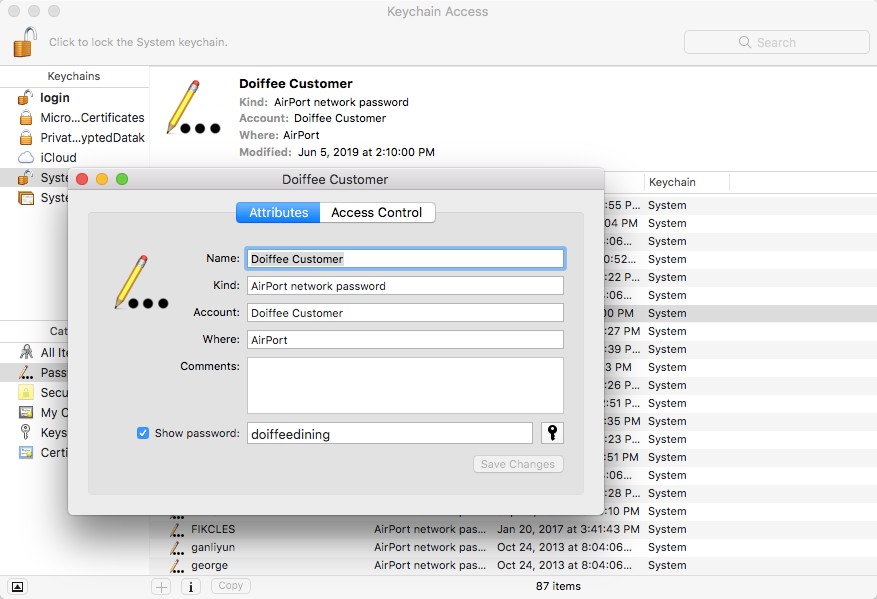
- Klik kotak centang di sebelah “Tampilkan kata sandi”
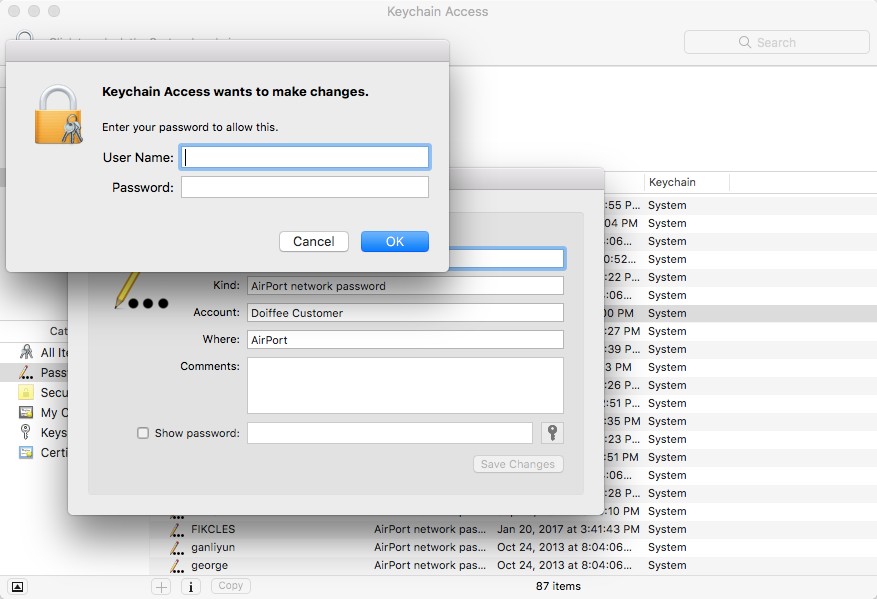
- Anda mungkin harus masuk Admin Sistem rincian masuk
- Setelah berhasil masuk, kata sandi jaringan akan ditampilkan
- Ulangi langkah-langkah di atas untuk koneksi lain yang tersimpan.
Diposting pada. Baca lebih lanjut tentang dan.